Heim >Backend-Entwicklung >PHP-Problem >So installieren Sie PHP5.3 in IIS6
So installieren Sie PHP5.3 in IIS6
- 藏色散人Original
- 2021-09-15 11:04:122559Durchsuche
So installieren Sie PHP5.3 in IIS: 1. Installieren Sie IIS und laden Sie IIS FastCGI herunter und installieren Sie es. 3. Ändern Sie die Umgebungsvariablen. ini-Konfigurationsdatei ;5. Ändern Sie den Internet Information Services Manager.
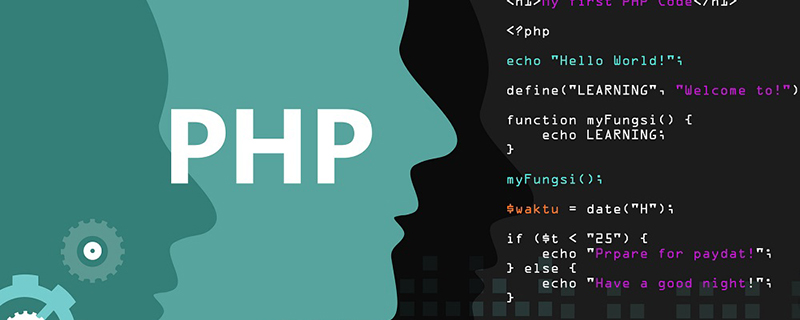
Die Betriebsumgebung dieses Artikels: Windows2003-System, PHP5.3.8-Version, DELL G3-Computer
Wie installiere ich PHP5.3 auf iis6?
WIN2003+IIS6 PHP 5.3.8 Installations- und Konfigurations-Tutorial [Bild und Text]
1. Installieren Sie IIS
2. Laden Sie IIS FastCGI herunter und installieren Sie es. Download-Adresse: http://www .iis.net/download/fastcgi. Wählen Sie x86 oder laden Sie x86 herunter. Der heruntergeladene Name lautet fcgisetup_1.5_rtw_x86.msi. Nach der Installation befinden sich 5 zusätzliche Dateien fcgiconfig.js, fcgiext.dll, fcgiext.ini, fcgilicense.rtf, fcgireadme.htm im Verzeichnis C:WINDOWSsystem32inetsrv. Zu diesem Zeitpunkt befinden sich zusätzliche Dateien in der „WEB Service Extension“. " von IIS6. Ein FastCGI-Handler
3. Laden Sie PHP5.3.8 unter IIS herunter und installieren Sie es. Download-Adresse http://windows.php.net/download/, laden Sie die ZIP-Version von VC9 x86 Non herunter Thread Safe und entpacken Sie es in das erforderliche Verzeichnis, in dem dem Benutzer Lese- und Ausführungsberechtigungen erteilt werden müssen. 
4. Konfigurieren und ändern Sie den Inhalt
Arbeitsplatz->Eigenschaften->Umgebungsvariablen, fügen Sie am Ende von Pfad E hinzu: PHP2. Änderungen im FastCGI-Installationsverzeichnis (PHP bei FastCGI registrieren)Öffnen Sie die Datei C:WINDOWSsystem32inetsrvfcgiext.ini und fügen Sie die folgende Anweisung am Ende der Datei hinzu:
[Typen] (Dies ist die Originaldatei Ja, fügen Sie einfach die folgenden Anweisungen nach [Typen] hinzu, sonst wird ein Fehler gemeldet)php=PHP
[PHP] ExePath=E:\PHP\php-cgi.exe InstanceMaxRequests=10000 ActivityTimeout=600 RequestTimeout=600 EnvironmentVars=PHP_FCGI_MAX_REQUESTS:10000,PHPRC:E:\PHP\
3. Es gibt keine PHP.ini im PHP5.3.8-Installationsverzeichnis php.ini-development und php.ini-produktionsdateien Wir haben php.ini-development in php.ini geändert (wenn Sie Angst vor Fehlern haben, können Sie es natürlich zuerst sichern).
Hinweis: Erstellen Sie zunächst einen Ordner mit dem Namen TMP. Der Speicherort ist beliebig. Ich habe ihn hier in E:PHPtmp abgelegt. (Upload_tmp_dir wird verwendet. upload_tmp_dir wird verwendet, um den temporären Pfad zu definieren, in dem hochgeladene Dateien gespeichert werden. Sie können ihn hier ändern und einen absoluten Pfad dafür definieren, und Sie benötigen Lese- und Schreibberechtigungen). Verwenden Sie die Suche (Tastenkombination: Strg+F), um die folgenden Schlüsselwörter auf ihre aktuellen Werte zu ändern: short_open_tag = Aus (Dies ist die Standardeinstellung, daher müssen wir sie nicht ändern.)
Hinweis: Dies gilt, wenn Im ausgeschalteten Zustand kann das Probe nicht verwendet werden und einige Programme verursachen 500 Fehler, wie z. B. Empire Backup King. Wenn Sie diese Anforderungen haben, können Sie es auf ON setzen! „E:PHPtmp“
Ändern; fastcgi.impersonate=1;
Ändern; extension_dir="E:PHPext". "
Füllen Sie C:WINDOWSsystem32inetsrvfcgiext.dll für die ausführbare Datei aus.
Fügen Sie .php für die Erweiterung ein.
(2) Website->Eigenschaften->Dokument->Standardinhalt hinzufügen index.php. Hier ist alles konfiguriert. Stellen Sie sicher, dass Sie den IIS-Dienst neu starten. 


; extension=php_curl.dll ; extension=php_gd2.dll ; extension=php_ldap.dll ; extension=php_mbstring.dll ; extension=php_exif.dll ; extension=php_mysql.dll ; extension=php_mysqli.dll ; extension=php_sockets.dll ; extension=php_xmlrpc.dll
 Speichern Sie ihn als index.php, benennen Sie ihn nach Belieben, solange das Suffix lautet. php. Legen Sie index.php im Stammverzeichnis ab, hier ist es C:Inetpubwwwroot, und geben Sie dann http://localhost/index.php in den Browser ein, um die zurückgegebenen Informationen zu erhalten.
Speichern Sie ihn als index.php, benennen Sie ihn nach Belieben, solange das Suffix lautet. php. Legen Sie index.php im Stammverzeichnis ab, hier ist es C:Inetpubwwwroot, und geben Sie dann http://localhost/index.php in den Browser ein, um die zurückgegebenen Informationen zu erhalten. 5. Wenn ein Fehler wie der folgende auftritt, bedeutet dies, dass auf Ihrem Computer die VC9-Laufzeitbibliothek, d. h. VISUAL C++ 2008, nicht installiert ist.
Microsoft Visual C++ 2008 Redistributable Package (x86) http://www.microsoft.com/downloads/zh-cn/details.aspx?FamilyID=9B2DA534-3E03-4391-8A4D-074B9F2BC1BF&displaylang=zh-cn
Laden Sie es herunter und installieren Sie es.
Empfohlenes Lernen: „PHP-Video-Tutorial“
Das obige ist der detaillierte Inhalt vonSo installieren Sie PHP5.3 in IIS6. Für weitere Informationen folgen Sie bitte anderen verwandten Artikeln auf der PHP chinesischen Website!

